制作PE出现这种情况该怎么办,其实制作PE是很容易出现这种问题的,只要我们做到以下几个步骤,就可以解决这种问题了
电脑店U盘启动盘该怎么办?一开机就蓝屏,好不容易进去了,一运行程序又蓝屏,碰到这些电脑店U盘启动盘的情况,有没有一个好的处理方法呢?
电脑店u盘启动盘制作工具下载
打开下载好的电脑店制作工具,点击开始制作U盘启动
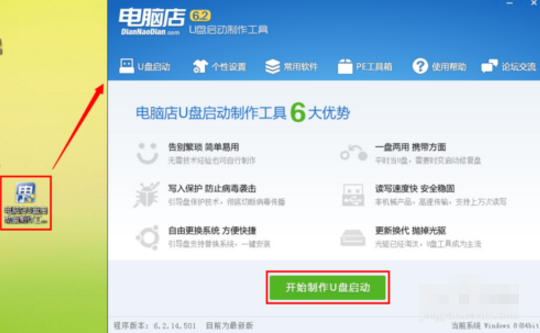
电脑店U盘PE制作 电脑图解1
制作的时候需要格式化U盘,数据将会丢失,所以建议不要保留原数据去制作
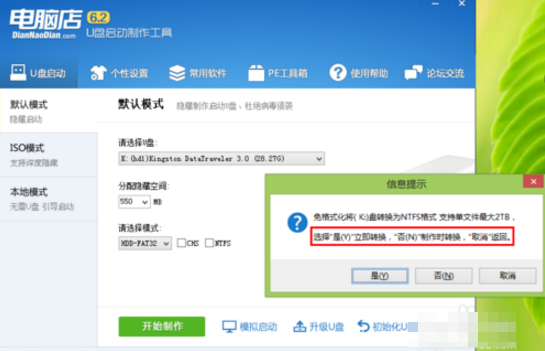
制作U盘PE电脑图解2
点击开始制作,再确定
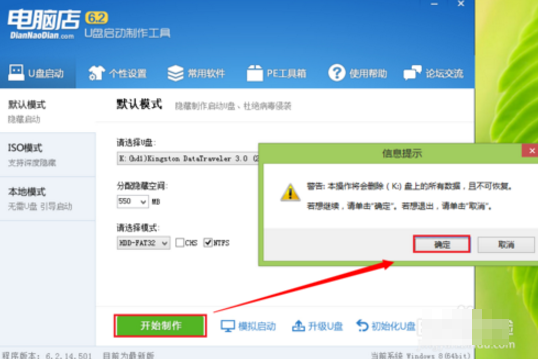
制作PE电脑图解3
制作完成后点击确定,可进模拟启动看是否成功
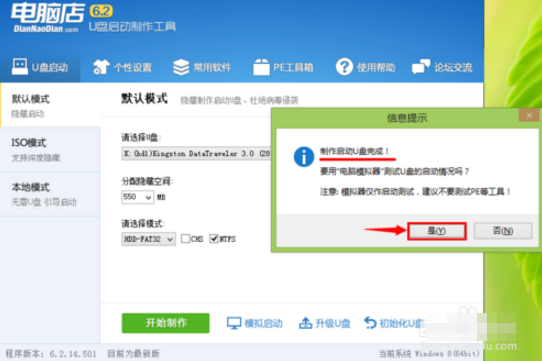
电脑店U盘PE制作 电脑图解4
能进入PE界面,表示U盘PE制作成功
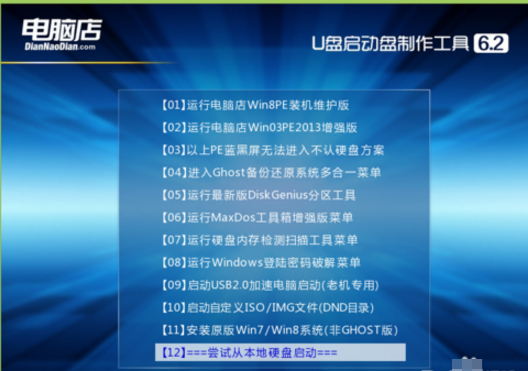
电脑店U盘PE制作 电脑图解5
以上就是电脑店U盘PE制作的基本教程,如果想要获取工具,微信扫码,回复【电脑店】即可获取

制作PE电脑图解6